掲載日:2025年05月23日
ストア情報を設定する
このページでは、各ストアページのフッターに表示させる「ストア情報」での[ニュースレターの申し込み/解除]ボタンの設定方法を説明します。
※本マニュアルの掲載内容は、予告なく変更される場合があります。
※システム仕様に変更があった場合は、「ストアクリエイターPro」トップページでストア情報いたします。「ストアクリエイターPro」トップページを頻繁にご覧になることをおすすめいたします。
「フッター ストア情報」とは
- サンプル画像
-
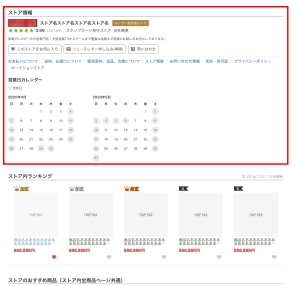
「フッター ストア情報」でストアニュースレターの表示設定している状態でお客様がパソコン版ページを表示すると、フッターに[ニュースレターの申し込み/解除ボタン]が表示されます。
「ストア情報」表示項目
「ストア情報」に表示される項目は、「ニュースレター申し込み/解除」以外は自動表示される項目です。出店者様による設定は必要ありません。
| ストアロゴ | 「ストア構築>ストア情報設定」で設定した「ストア画像」が表示されます(参考マニュアル)。 | |
|---|---|---|
| ストア名 | ストア名が表示されます。 | |
| ユーザー 高評価ストア |
ストアパフォーマンスで「優良店」と判定されている場合に表示されます(参考マニュアル)。 | |
| ストアレビュー | お客様による「ストアレビュー」が表示されます(参考マニュアル)。 | |
| スタンプカード 発行ストア |
「ストアスタンプカード」を発行している場合、表示されます(参考マニュアル)。 | |
| 会社概要 | 「会社概要ページ」へのテキストリンクが表示されます。(参考マニュアル)。 https://store.shopping.yahoo.co.jp/ストアアカウント/info.html |
|
| ストア紹介文 | 「ストア構築>ストア情報設定」で設定した「ストア紹介文」が表示されます(参考マニュアル)。 | |
| このストアを お気に入り |
お客様が「お気に入りストア」を設定するためのボタンが表示されます。 | |
| ニュースレター 申し込み/解除 |
[ニュースレター申し込み/解除]ボタンのみ、出店者様の任意で表示、非表示を選択できます。 設定は本ページ「「フッター ストア情報」を設定する」をご確認ください。 |
|
| 問い合わせ | https://talk.shopping.yahoo.co.jp/contact/ストアアカウント | |
| 各ページリンク | 下記ページへのテキストリンクが表示されます。 | |
| お支払に ついて |
https://store.shopping.yahoo.co.jp/ストアアカウント/guide.html#payment | |
| 送料、 お届けに ついて |
https://store.shopping.yahoo.co.jp/ストアアカウント/guide.html#delivery | |
| 販売条件、 返品、 交換について |
https://store.shopping.yahoo.co.jp/ストアアカウント/guide.html#condition | |
| ストア情報 | https://store.shopping.yahoo.co.jp/ストアアカウント/info.html | |
| お問い合わせ 情報 |
https://store.shopping.yahoo.co.jp/ストアアカウント/info.html | |
| プライバシー ポリシー |
https://store.shopping.yahoo.co.jp/ストアアカウント/privacypolicy.html | |
| 営業日カレンダー | 「ストア構築>カート設定>カレンダー設定」で設定した「ストア休業日」が「定休日」表示されたカレンダーが表示されます(参考マニュアル)。 | |
※ストアアカウント(緑文字部分)は、出店者様のストアアカウントです。
「フッター ストア情報」を設定する
|
手順1
- 「ストアクリエイターPro」トップページ
-
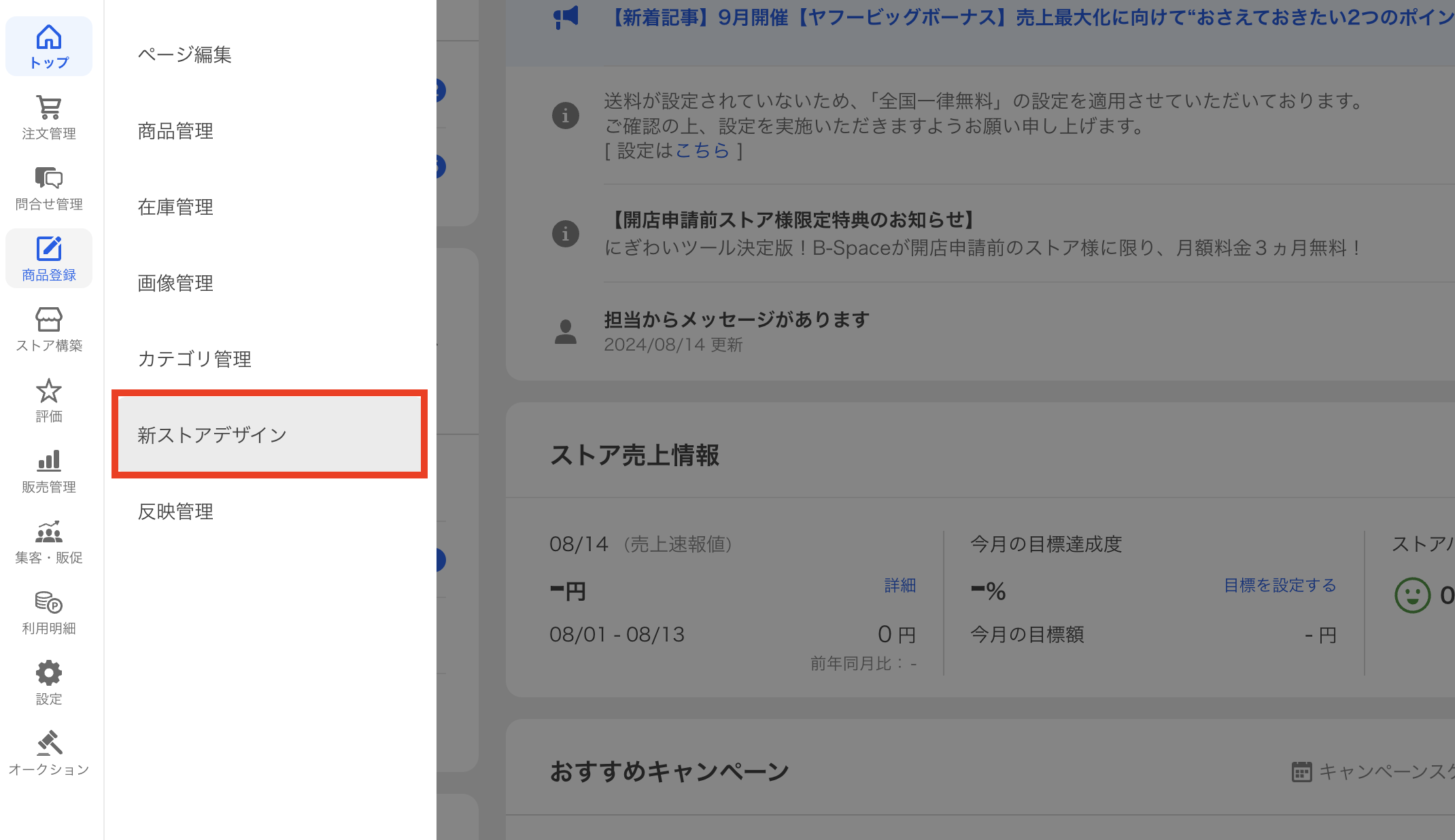
「ストアクリエイターPro」トップページ左メニューの「商品登録」タブを押し、[新ストアデザイン]をクリックします。
手順2
- 「新ストアデザイン」画面
-
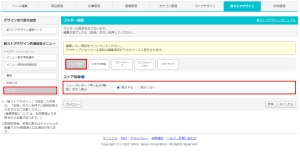
左カラムの「新ストアデザイン共通設定メニュー」内の[フッター]を選択し、表示された「フッター設定」画面にて[ストア情報]を選択します。
『ニュースレター「申し込み/解除」ボタン表示』項目にて、下記いずれかを選択し、[反映]を押下します。
『ニュースレター「申し込み/解除」ボタン表示』項目にて、下記いずれかを選択し、[反映]を押下します。
- 表示する
- フッターに[ストアニュースレター申し込み]ボタンを表示させたい場合、選択します。
本項目選択にて、[ストアニュースレター申し込み]ボタンが各ストアページのフッターに表示されます。
お客様が表示されたボタンを押下した場合、ストアニュースレター申込ページへ遷移します。遷移先ページのURLは自動設定のため出店者様による作業は必要ありません。
- 表示しない
- フッターに[ストアニュースレター申し込み]ボタンを表示させない場合、選択します。
- お役立ち遷移先ページのURL
- お客様が表示されたボタンを押下した後の遷移先ページのURLは下記です。
https://snlweb.shopping.yahoo.co.jp/shp_snl/optin/select/ストアアカウント
※ストアアカウント(緑文字部分)は、出店者様のストアアカウントです。







